
Innehållsförteckning:
- Författare John Day [email protected].
- Public 2024-01-30 12:48.
- Senast ändrad 2025-01-23 15:11.
Din Iphone är död, någon har sprungit iväg med din Ipod -väggladdare, om det bara var där framtiden och alla uttag var USB!
Denna instruerbara visar dig hur du konverterar ett standarduttag till en inbyggd USB -laddare. På cirka 30 minuter och för under $ 10,00.
Detta kommer inte bara att lägga till en permanent plats att ladda dina USB -enheter. Det kommer att göra ditt hem redo för framtiden, när de flesta apparater är USB. (Jag garanterar inte att detta kommer att hända)
Steg 1: Material / verktyg
Material 2 - Mini USB -laddare ($ 3,00 - $ 9,00 på eBay) 1 - Tom väggplatta (skruvar ingår) 1 - Befintlig väggduplex. Epoxi eller annat starkt lim
Verktyg Platt skruvmejsel Exacto eller verktygskniv Borr eller Dremel Penna eller annan tillverkningsanordning.
Steg 2: Skapa en mall
1. Anslut Mini USB -laddarna till uttagen. Eftersom USB -portarna är utanför mitten bestämde jag mig för att placera dem båda mot mitten. Jag tycker att det såg bättre ut än att ha dem åt samma håll eller båda på utsidan.
2. Skapa en mall genom att placera tejp över båda laddarna som på bilden, klipp sedan tae runt ytterkanten och glöm inte att klippa ur USB -portarna.
3. Markera konturerna på USB -laddarna på framsidan (utsidan) av ansiktsplattan, så att du vet vart mallen ska gå.
4. Dra av mallen från laddarna och applicera den på ansiktsplattan. använda konturen i steg 3 för att placera mallen korrekt.
5. Markera ansiktet för att visa var USB -portarna måste klippas. 6. Skär bort metallflikarna från uttaget så att det passar in i elboxen. Ansiktsplattan håller allt på plats. Ursäkta att jag måste ta en bild.
Steg 3: Skär hålen i väggplattan
Inte mycket till detta steg. Använd en borr, Exacto -kniv eller Dremel -verktyg för att skära ut de 2 USB -porthålen. Jag föredrar att använda ett Dremel -verktyg, men jag har klippt många hål med bara en Exacto -kniv.
Steg 4: Limma miniladdarna på väggplattan
Använd Epoxy eller annan typ av lim för att fästa USB -miniladdarna på baksidan av ansiktsplattan. Innan limuppsättningarna ser till att dina hål är i linje med laddarna kan du sätta in USB -kablar i laddarna för att säkerställa korrekt inriktning. Se bara till att du inte klistrar fast sladdarna i laddaren.
Steg 5: Anslut strömmen och fäst den på väggen
Arbeta INTE med spänningsförande ledningar, och gör detta på egen risk. Det finns för mycket ansvar för att förklara hur man kopplar ett uttag, göra det här projektet utan att koppla ur uttaget från ledningarna, hålla reda på hur det är anslutet när du tar av ledningarna eller ha någon som vet hur man gör det, gör den här delen till dig. när strömmen är ansluten använder du skruvarna som följde med frontplattan för att fästa laddaren på elboxen i väggen.
Steg 6: Allt klart
Projektet är klart: Nu behöver du aldrig leta efter en laddare igen eller behöva lämna en dator på hela natten bara för att ladda en iPod. Förutom att när de flesta apparater går till USB är du redo att gå. Sidnotering: A: Om du har möjlighet att löda behöver du inte ha uttaget bakom väggplattan, du kan bara soldera ledningarna till laddare, så här skulle jag göra det, men det här var så enkelt att jag inte kunde se att jag skulle lägga extra tid på att soldatera det. B: Du kan också behålla ett av uttagen och bara lägga till en USB -port.
Steg 7: 2 månaders uppdatering
Det fanns så många bekymrade människor, jag trodde att jag skulle svara på några av dem. Kommentar 1. Detta projekt är inte grönt och slösar bort mycket el. Jag var orolig för det här, så jag tog en Kill-a-Watt och testade. vad jag förstår kan kill-a-watt inte mäta under 1A, så det finns en felmarginal. Även efter 24 timmar på kill-a-watt. det registrerade 0! så jag antar att jag är ok med mängden energiförlust, särskilt med tanke på min skrivare, DV -spelare och annan elektronik som jag knappt använder draw.01 per timme och mer. Kommentar 2. Värmen från dessa enheter kommer att få ditt hus att brinna ner. Återigen angav detta mig, och de första veckorna kände jag det för varje tecken på värme varje gång jag gick förbi detta uttag. Jag upptäckte att även om 2 iPod laddades, fanns det ingen märkbar mängd värme från transformatorerna. Men jag märkte att dimmeromkopplaren jag har i närheten blir varm, men inte tillräckligt för att orsaka skada. slutsats: inte orolig. OBS: Jag hörde om en återkallelse för äppelmikro -USB -laddaren, de blev kortslutna och smälte. se till att du har en grön prick på power -sidan! Kommentar 3. Detta är en kodöverträdelse och när ditt hus brinner till grunden täcker din försäkring det inte. Ja det här är en kodöverträdelse, och jag är öppen för input om hur man gör det legitimt. Jag kör inte ledningar ner till ett uttag, jag är bara intresserad av fixeringar på utloppssidan. Slutsats: Detta var väl värt $ 10,00 och 10 minuter av min tid att göra detta. Det har varit trevligt att ha en utsedd laddningsplats för Ipod. hela min familj har iPod och vi använder den alla. nu när grannbarnen vet att det är där, tar de över sina iPod och laddar dem medan de är på besök.
Rekommenderad:
En klocka som faller av väggen när du tittar på den: 4 steg

En klocka som faller av väggen när du tittar på den: Har du någonsin velat ha en klocka som inte berättar tiden. Jag inte heller, men det är vad du får när du sätter mig i karantän med ett par elektroniska komponenter och internet
DIY Smart Outlets: 11 steg (med bilder)
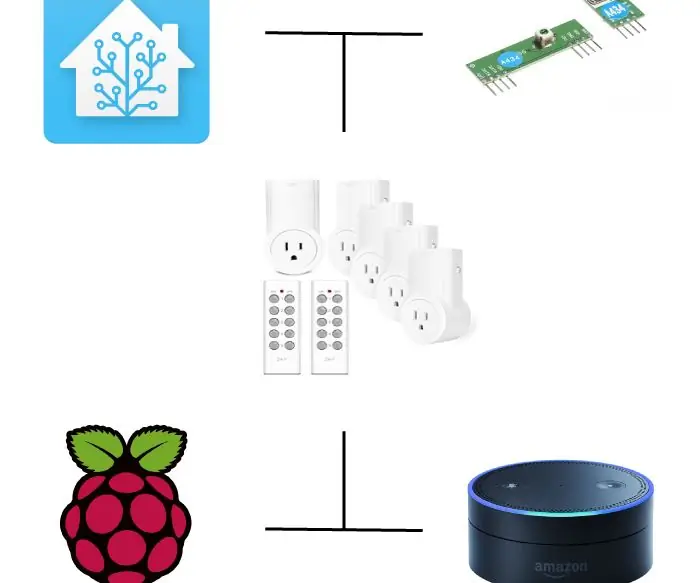
DIY Smart Outlets: Jag har tillbringat timmar och timmar med videosökning, googling och webbsurfning för att ta reda på hur man gör ett DIY smart hem som nybörjare. Jag kom nyligen in i Smart Home -livsstilen men jag var trött på att se alla dyra kontakter, strömbrytare, en
A Back to the Future Clock: 8 steg (med bilder)

A Back to the Future Clock: Detta projekt startade livet som en väckarklocka för min son. Jag fick det att se ut som tidskretsen från Back to the Future. Displayen kan visa tiden i olika format, inklusive den från filmerna förstås. Det är konfigurerbart via knapparna
En annan Pi på väggen: 16 steg (med bilder)
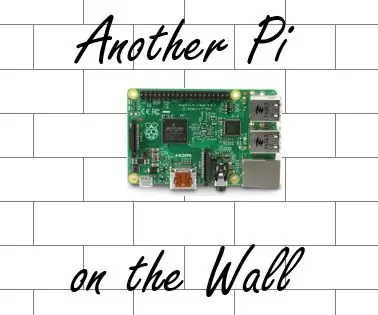
En annan Pi på väggen: Denna instruerbara handledning visar hur du bygger en NAS (nätverksansluten lagring) med en Raspberry Pi (RasPi) och två hårddiskar. Denna handledning ska ge dig detaljerade introduktioner om hur du monterar en RasPi, två hårddiskar och hela strömförsörjningen
Hur man bygger en klocka som projicerar tid på väggen: 6 steg

Hur man bygger en klocka som projicerar tid på väggen: Denna instruktion visar dig hur du bygger en projektorklocka. Denna enhet låter dig projicera tid på väggen. Baserat på en liten LCD -väckarklocka (inte för liten, istället kommer du inte att kunna projicera den och arbeta med den), det här är ett bra sätt att förskjuta
